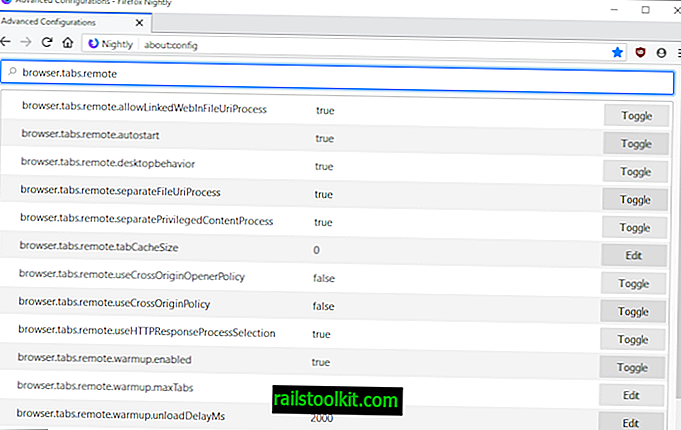Facebook je eno največjih spletnih gostovanj in pretočnih spletnih strani na internetu. Nekoliko zadržuje manjkajoče možnosti za vdelavo večine videoposnetkov na spletna mesta drugih proizvajalcev (lahko vdelate videoposnetke, ki ste jih naložili, ne pa videoposnetke drugih uporabnikov) in pomanjkanje ustreznega video portala z možnostmi iskanja in kategorijami ali oznakami.
Kljub temu boste morda želeli prenesti nekaj videoposnetkov, ki si jih ogledate na Facebooku, tako da jih lahko znova preberete, ne da bi zapravili podatke, in jih varno varnostno kopirali.
Naslednji vodnik vas vodi skozi korake prenosa katerega koli videa na Facebooku.
Posodobitev : Facebook je v zadnjem času spremenil sistem, ki ga uporablja. Zdaj privzeto uporablja video HTML5 in ne uporablja več Flash. Spodaj opisana metoda ne deluje več, zato obstajata dve možnosti, s katerimi lahko poskusite naložiti Facebook video posnetke:
Uporaba orodij za razvijalce

Ta metoda ne zahteva uporabe programske opreme ali storitev drugih proizvajalcev. Je pa nekoliko tehnična.
Tukaj je tisto, kar morate storiti:
- Odprite video stran na Facebooku.
- Pritisnite F12, da odprete orodja za razvijalce v svojem brskalniku.
- Pojdite na Network> Media v vmesniku, ki se odpre.
- Predvajaj video.
- URL videoposnetka se čez nekaj časa prikaže v območju Orodja za razvijalce. Če ne, preklopite na drug filter, na primer All, in nato nazaj.
- Z desno miškino tipko kliknite in kopirajte naslov povezave.
- Odprite novo stran z zavihki in prilepite naslov povezave.
- Kliknite na predvajanje.
- Z desno miškino tipko kliknite video in izberite "shrani videoposnetek kot"
Uporaba brezplačne storitve tretjih oseb
Fbdown je brezplačna storitev, ki jo lahko uporabite za prenos Facebook video posnetkov. Preprosto prilepite Facebook video povezavo v obrazec na spletnem mestu in kliknite na gumb za prenos. Storitev prikaže povezave za prenos za SD in HD video kopije videoposnetka (če so na voljo), vse kar morate storiti je, da z desno miškino tipko kliknite tisto, ki jo želite prenesti, in izberite možnost »Shrani povezavo kot«. Konec posodobitve
Shranjevanje Facebookovih videov po starem (zastarelem načinu)
Podjetje uporablja različne tehnologije za prikazovanje video vsebin uporabnikom Facebooka. Za to privzeto v večini sistemov uporablja Adobe Flash.
Če odprete ta video NBA, na primer na Facebooku na namiznem sistemu, ga mora Adobe Flash predvajati v svojem brskalniku.
Ni samodejnega povratnega videa na HTML5 videoposnetka ali možnosti za prehod na nov standard.
Medtem ko bi lahko za razširitev videoposnetka iz Facebooka uporabili razširitve za prenos, obstaja še lažja možnost od tiste, ki vam morda zadostuje.
Naj uporabi ta video URL kot primer: //www.facebook.com/video.php?v=10153084880278463
Vse kar morate storiti je:
- Www del URL-ja nadomestite z m. S tem bi spremenili primer URL-ja tako, da je videti tako: //m.facebook.com/video.php?v=10153084880278463
- Z desno miškino tipko kliknite videoposnetek in izberite možnost shranjevanja videoposnetka, ki je prikazana v kontekstnem meniju.
- Izberite lokacijo na trdem disku, v katero želite shraniti video.
To je to.

Metoda naj bi delovala na vseh videoposnetkih na Facebooku.
Namesto tega naloži mobilno različico Facebooka, tudi če za dostop do spletnega mesta ne uporabljate mobilne naprave. Mobilni videoposnetki se prikazujejo z uporabo videoposnetka HTML5 in ne Adobe Flash, kar omogoča Facebook video predvajalnik HTML5, ki v kontekstnem meniju z desnim klikom prikaže možnost shranjevanja videoposnetka.
Vendar pa ima metoda pomanjkljivost: kakovost videoposnetka se zmanjša, ko preklopite na spletno mesto za mobilne naprave. Predvajalnik vam ne omogoča spreminjanja kakovosti in ni jasno, ali obstaja parameter, ki bi ga lahko dodali v sam URL, da bi ga izboljšali.
Zaenkrat se vam zdi, da ste na žalost z nižjo kakovostjo.
Kljub temu je to elegantna rešitev, ki lahko deluje, na primer, ko gledate te video posnetke v svojem mobilnem telefonu ali napravi in ne na namizju.
Povezani članki
- Facebook Video posnetki ne delujejo, kako popraviti
- Kako prenesti Flash video posnetke na Facebooku
- Kako nastaviti privzeto kakovost za Facebook video posnetke
- Velikost videoposnetkov za Instagram, Facebook, YouTube, Twitter na spletu